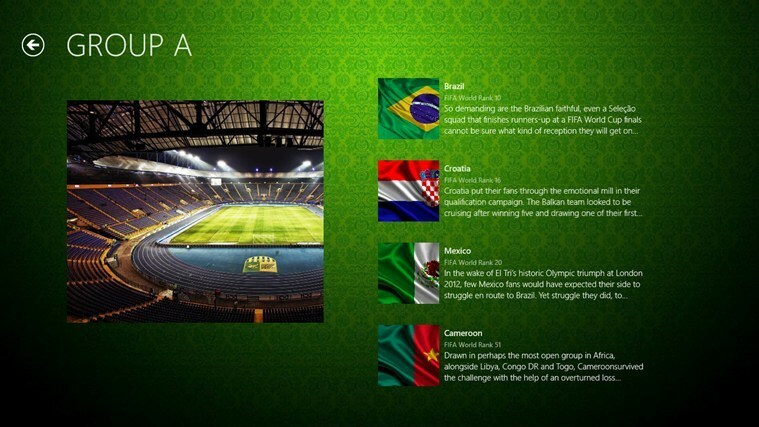- State of Decay 2 felkod 1006 påträffas vanligtvis på grund av inaktuella drivrutiner, felkonfigurerade nätverksinställningar eller felaktigt datum och tid.
- Först kan du helt enkelt försöka starta om både datorn och routern.
- Om det inte fungerar kan du också ställa in korrekt datum och tid, enligt beskrivningen nedan. Och detta är inte den enda bekräftade lösningen.

XINSTALLERA GENOM ATT KLICKA PÅ LADDA FILEN
Denna programvara kommer att hålla dina drivrutiner igång och därmed skydda dig från vanliga datorfel och maskinvarufel. Kontrollera alla dina drivrutiner nu i tre enkla steg:
- Ladda ner DriverFix (verifierad nedladdningsfil).
- Klick Starta skanning för att hitta alla problematiska drivrutiner.
- Klick Uppdatera drivrutiner för att få nya versioner och undvika systemfel.
- DriverFix har laddats ner av 0 läsare denna månad.
State of Decay 2 har varit populärt bland spelgemenskapen och är tillgängligt på olika plattformar. Men flera användare som spelade det på sin Windows-dator rapporterade att de stötte på State of Decay 2 felkod 1006.
Spelet släpptes 2018 och har i stort sett varit framgångsrikt men datorversionen av det är känt för att stöta på fel då och då. Felkoden 1006 är en av många du kan stöta på.
Det här felet uppstår om du har föråldrade drivrutiner installerade, ställ in datum och tid felaktigt, eller så avbryter brandväggen anslutningen. Men alla dessa är lätta att fixa om du följer rätt tillvägagångssätt.
Utan vidare, låt oss gå direkt till de mest effektiva lösningarna för State of Decay-felkod 1006.
Hur kan jag åtgärda State of Decay-felkod 1006?
1. Några grundläggande kontroller
Felkonfigurerad anslutning är en av de vanligaste orsakerna till felet. Så, först, koppla bort modemet/routern från strömkällan, vänta en minut eller två och koppla sedan tillbaka den. Starta också om datorn under tiden.
Se dessutom till att du inte använder ett VPN eftersom det kan hindra datorn från att upprätta en korrekt anslutning till spelservern. Om båda dessa inte hjälper till att eliminera State of Decay-felkoden 1006, gå till nästa metod.
2. Lägg till ett undantag för State of Decay 2 i brandväggen
- Tryck Windows + S att starta Sök meny, gå in Windows Defender brandvägg i textfältet och klicka på det relevanta sökresultatet som visas.
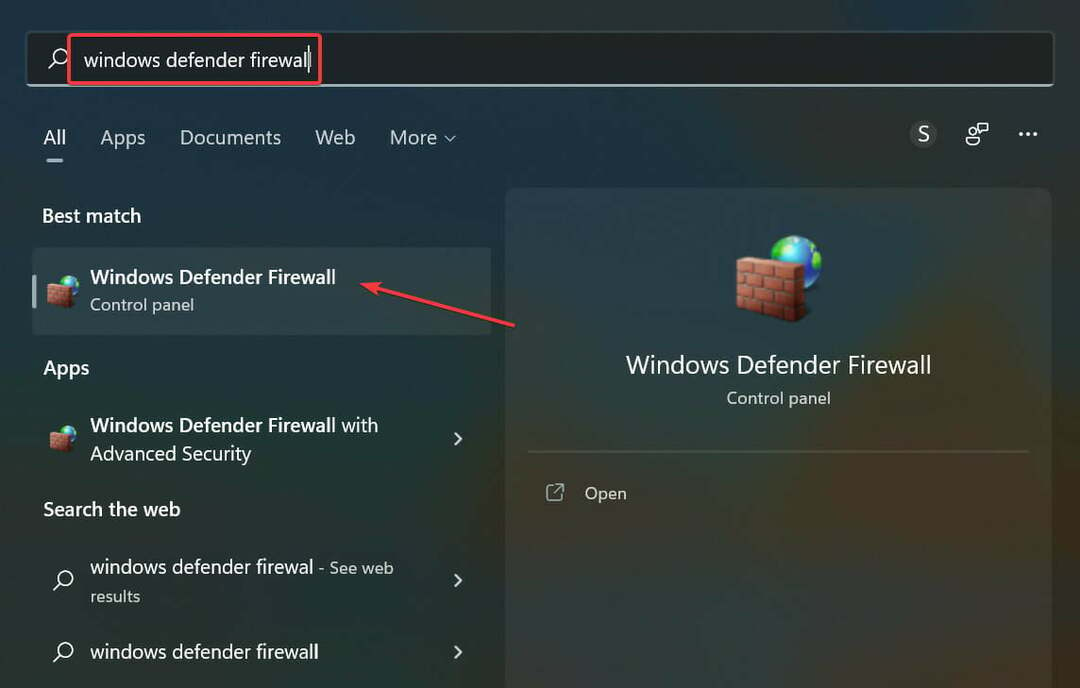
- Klicka sedan på Tillåt en app eller funktion via Windows Defender-brandväggen från listan med alternativ till vänster.
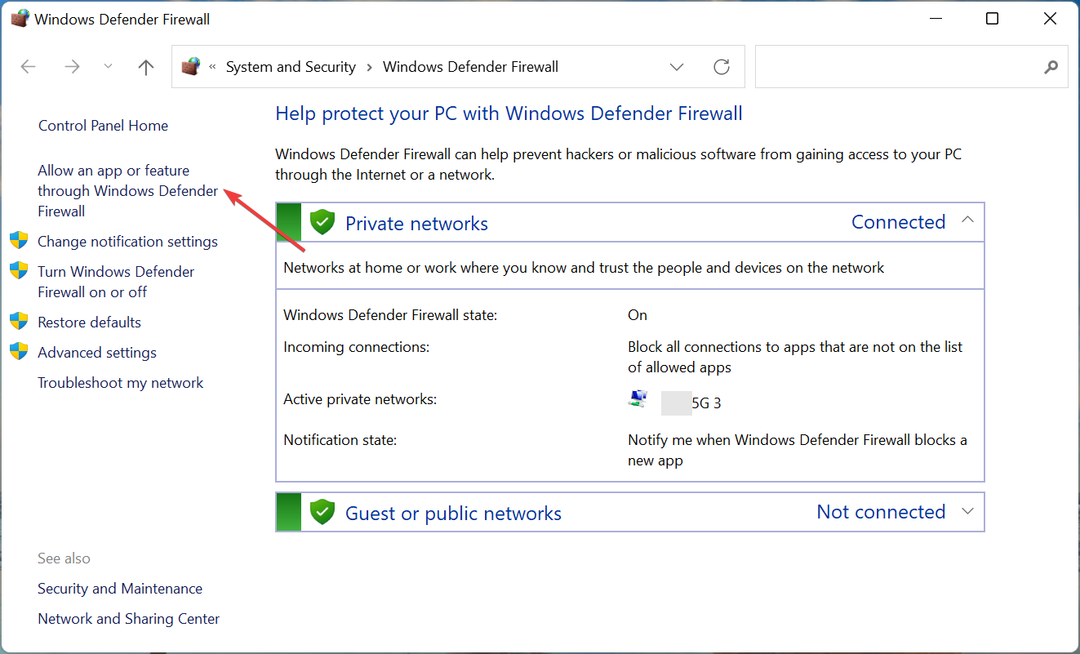
- Klicka på Ändra inställningar knapp.
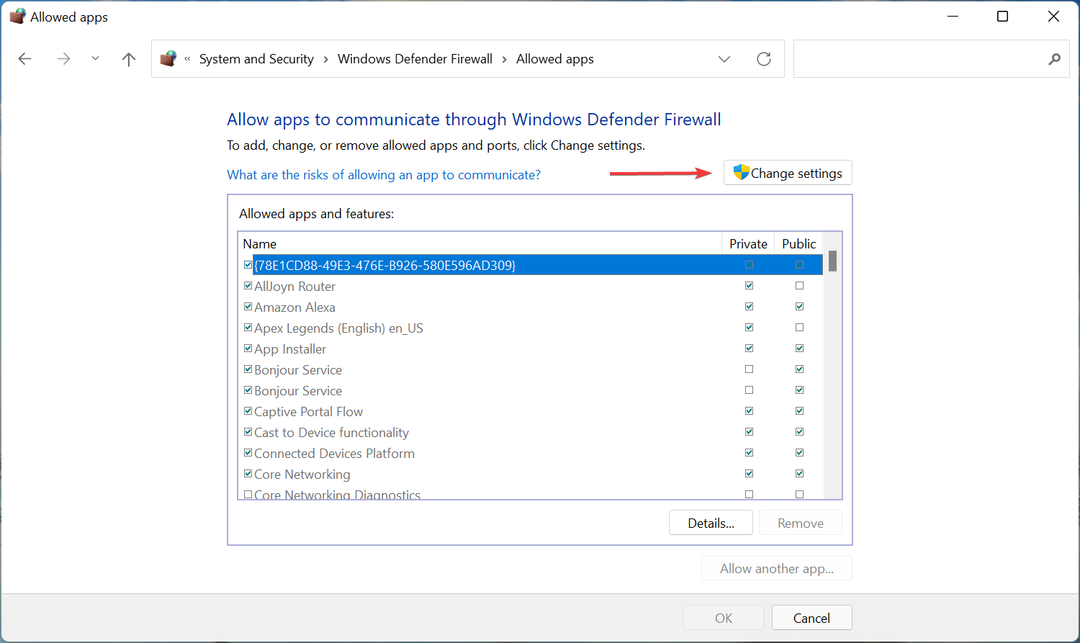
- Kontrollera nu att kryssrutorna för båda offentlig och Privat är bockade för Tillstånd av förfall 2 och klicka på OK på botten. Om spelet inte finns med här, följ stegen nedan.
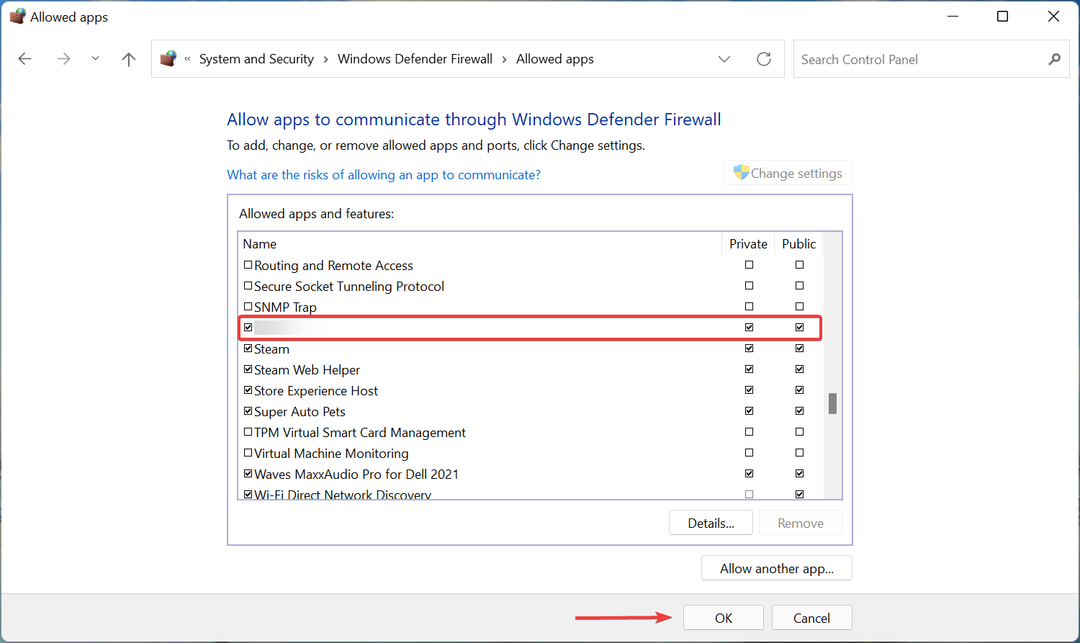
- Klicka på Tillåt en annan app på botten.

- Klicka på Bläddra för att hitta och välja spelet.
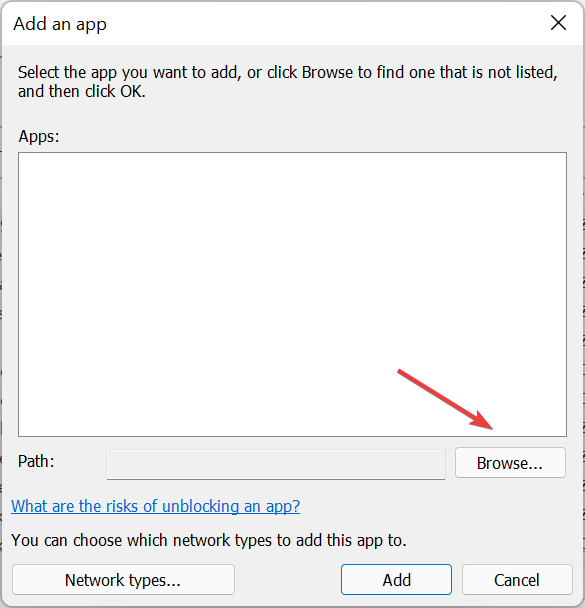
- Navigera till mappen där startprogram (.exe) för Tillstånd av förfall 2 är lagrad, välj den och klicka sedan på Öppen på botten.
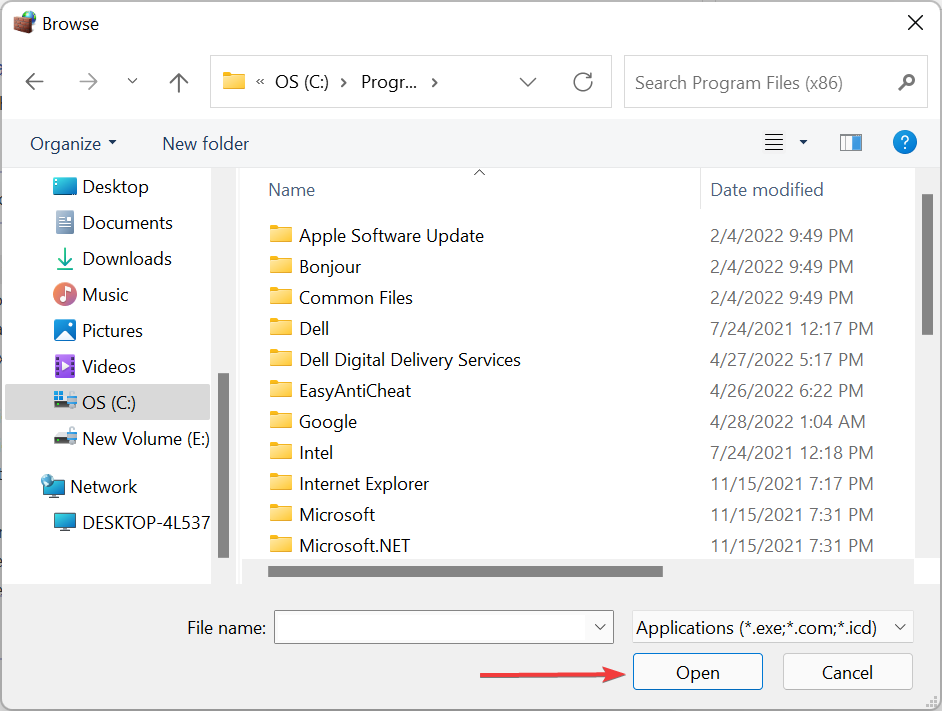
- Slutligen, klicka på Lägg till.
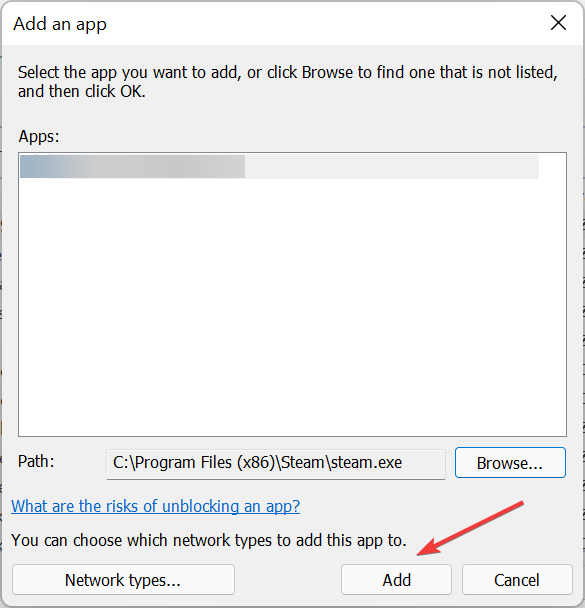
Om Windows Defender-brandväggen avbryter anslutningen kan du lägga till en förväntan på spelet. När du är klar med ändringarna, starta om datorn och kontrollera om State of Decay-felkoden 1006 är eliminerad.
- 12 sätt att logga in på Playstation Network utan problem
- 4 steg för att spela Valorant på Windows 11: Använd dem nu
- 5 enkla tips för att fixa Destiny 2:s CAT-fel ingen uppdatering tillgänglig
3. Uppdatera drivrutinerna
- Tryck Windows + S att starta Sök meny, gå in Enhetshanteraren i textfältet högst upp och klicka på det relevanta sökresultatet.
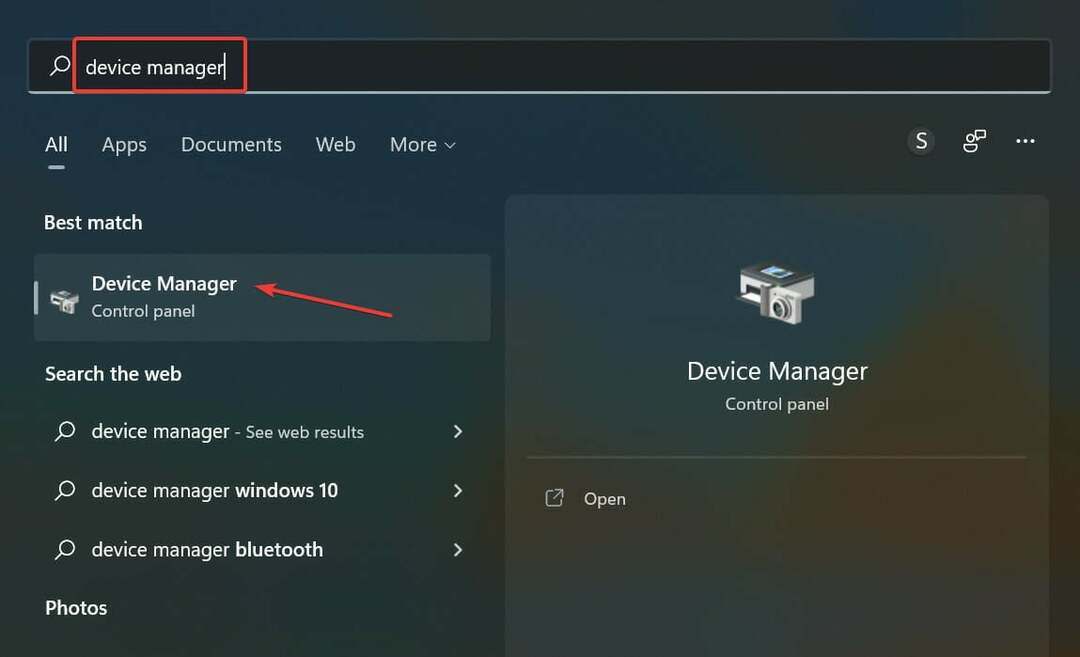
- Dubbelklicka på Nätverksadaptrar för att expandera och visa enheterna under den.
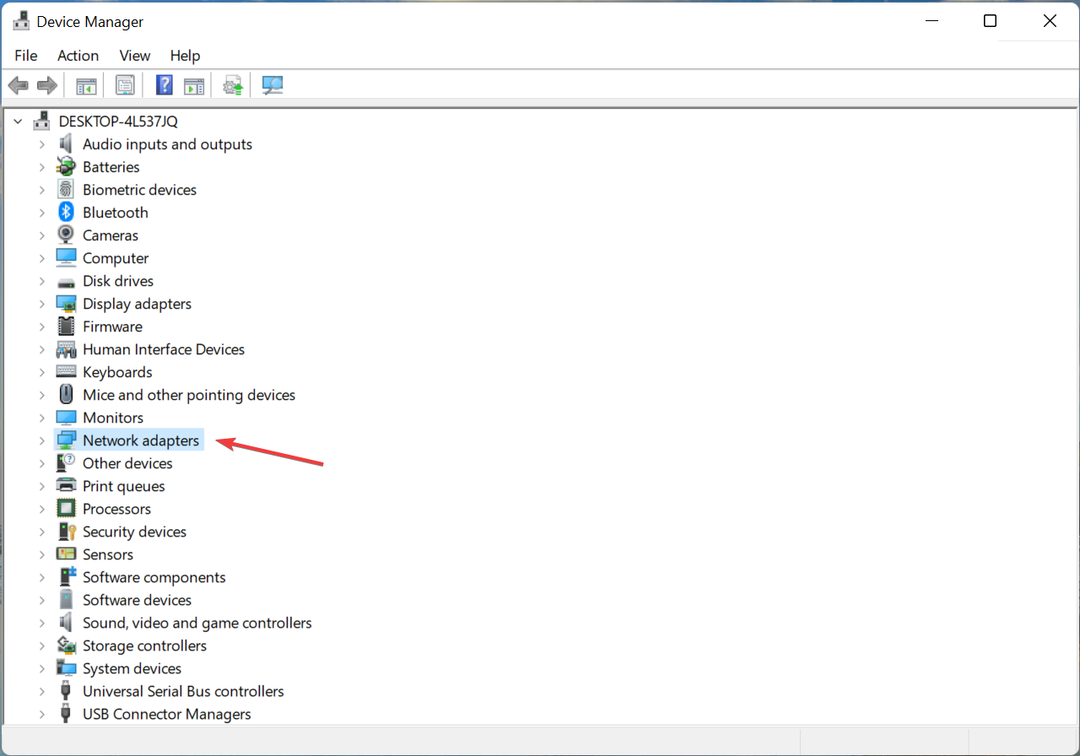
- Högerklicka på adaptern som du använder för att komma åt Internet och välj Uppdatera drivrutinen från snabbmenyn.

- Välj sedan Sök automatiskt efter drivrutiner från alternativen i Uppdatera drivrutiner fönster.
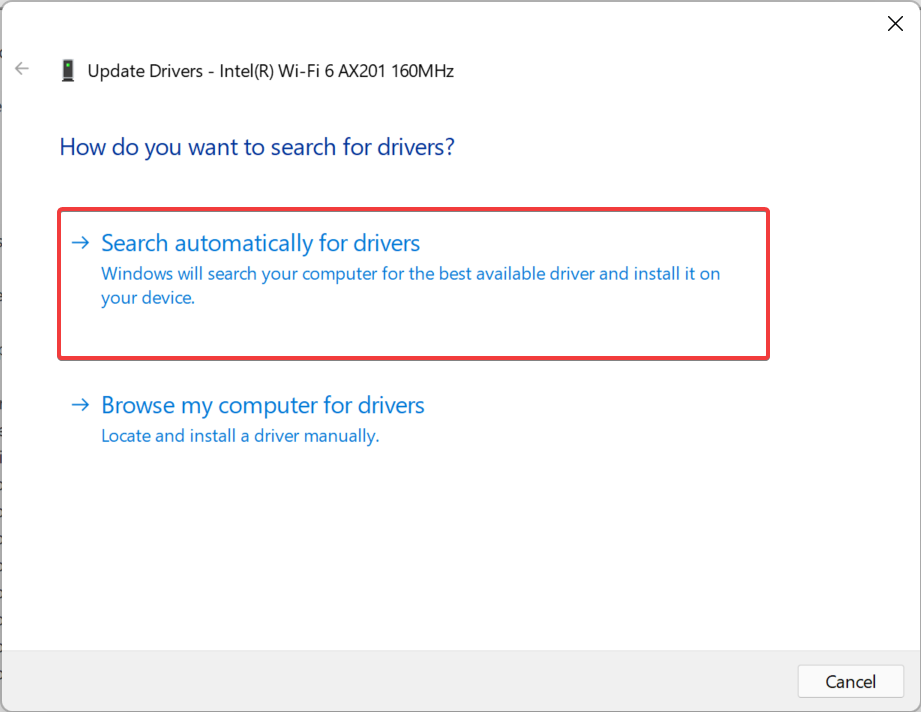
- OS kommer att söka efter den bästa tillgängliga drivrutinen på systemet och installera den.
En föråldrad drivrutin är lika sannolikt att orsaka State of Decay 2 felkod 1006 på din dator. Det enda du kan göra här är att uppdatera alla drivrutiner som är installerade på datorn efter att du är klar med nätverksadapterns drivrutin.
Experttips: Vissa PC-problem är svåra att ta itu med, särskilt när det kommer till skadade arkiv eller saknade Windows-filer. Om du har problem med att åtgärda ett fel kan ditt system vara delvis trasigt. Vi rekommenderar att du installerar Restoro, ett verktyg som skannar din maskin och identifierar vad felet är.
Klicka här för att ladda ner och börja reparera.
Om uppdateringen inte gick igenom via Enhetshanteraren, prova den andra metoder för att manuellt installera den senaste drivrutinsversionen i Windows, eftersom den här endast kommer att titta igenom de drivrutiner som redan laddats ner till datorn.
Men om du vill uppdatera dina nätverksdrivrutiner automatiskt inom några minuter kan du använda en specialiserad drivrutinsuppdatering som DriverFix.
Denna programvara kan skanna din dator helt och hållet och identifiera inaktuella drivrutiner i ditt system, och därför uppdatera särskilda enhetsdrivrutiner eller alla dina drivrutiner på en gång.
⇒ Skaffa DriverFix
4. Verifiera datum och tid som ställts in på datorn
- Tryck Windows + jag att starta inställningar app och välj Tid & språk från flikarna i navigeringsfönstret till vänster.
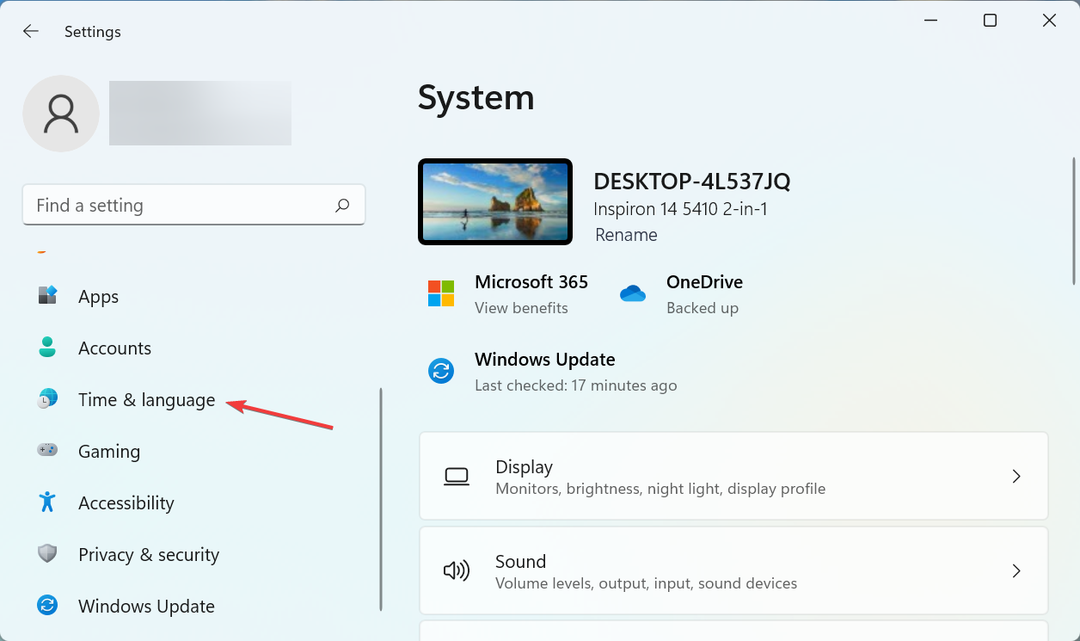
- Klicka sedan på Datum Tid till höger.
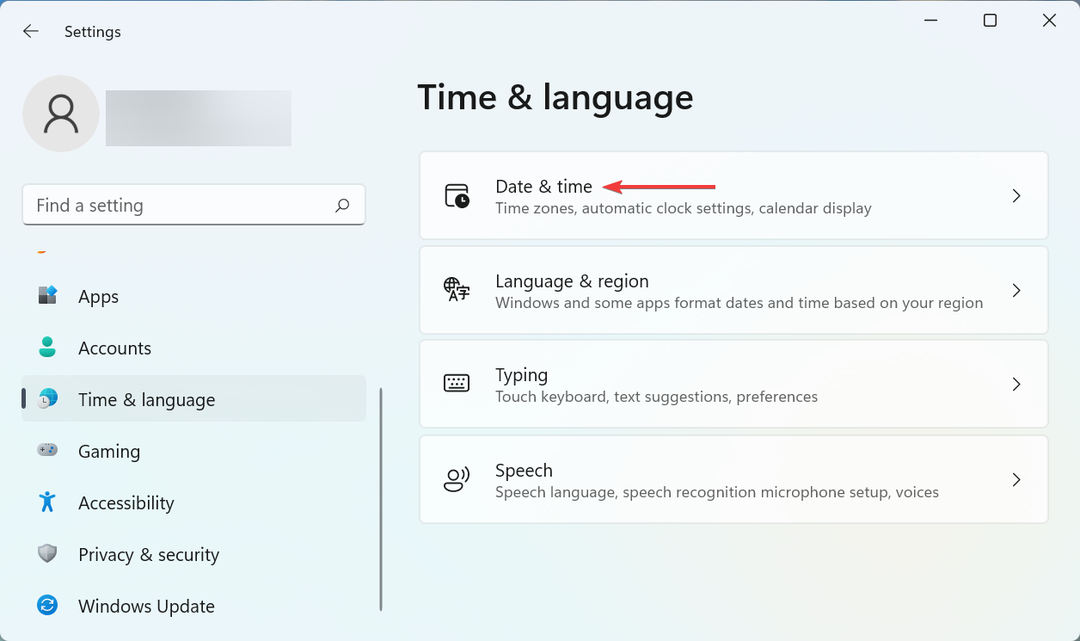
- Om Aktuellt datum och tid är felaktiga, inaktivera växeln för Ställ in tiden automatiskt.
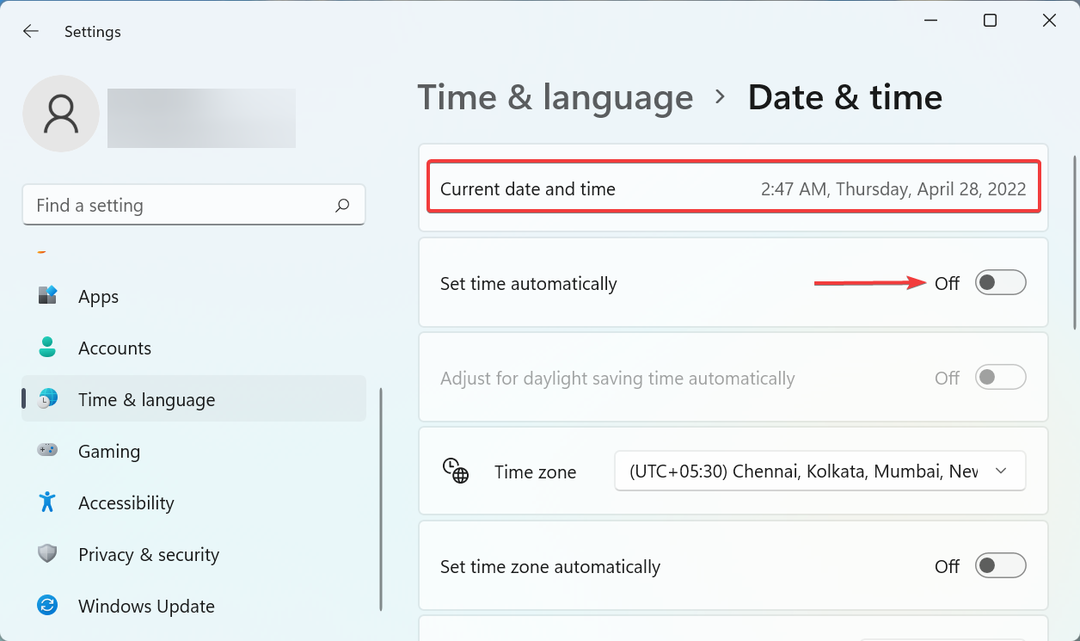
- Klicka på Förändra knappen bredvid Ställ in datum och tid manuellt.
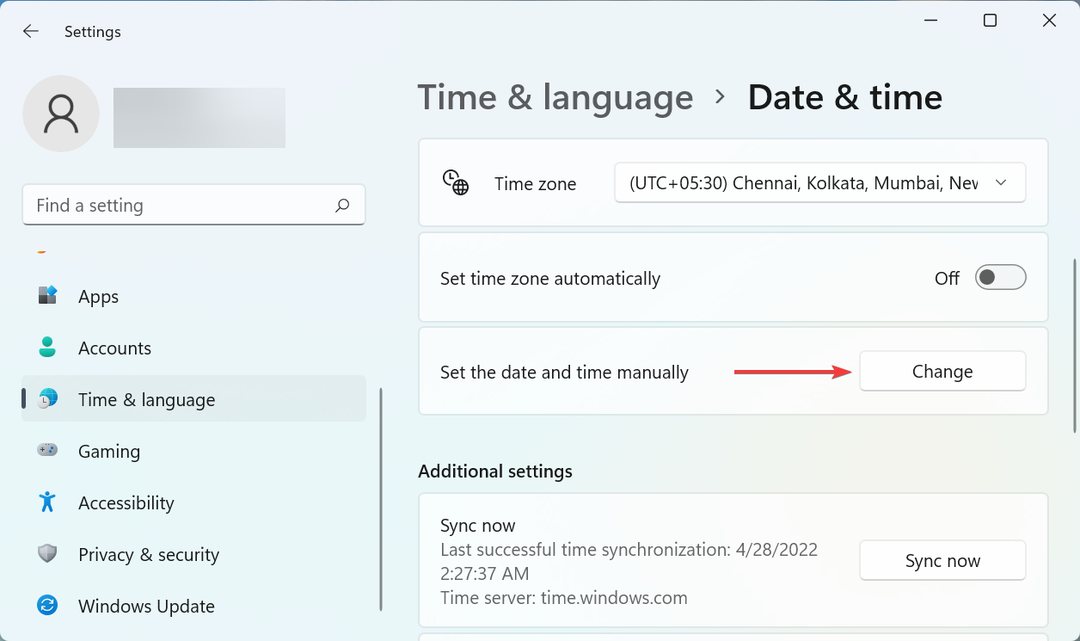
- Ställ nu in rätt tid och datum här och klicka på Förändra.
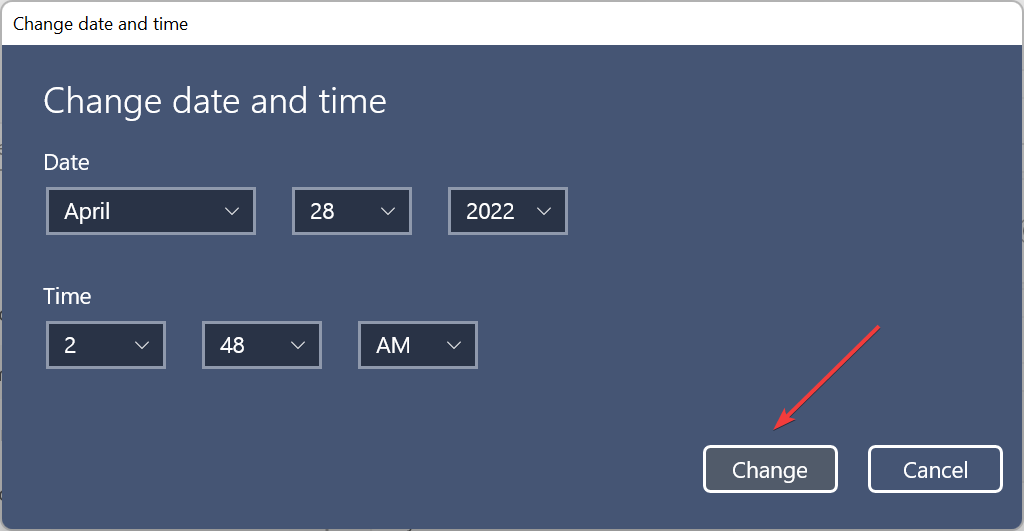
Om datum och tid som ställts in på din dator är felaktiga, kommer du sannolikt att stöta på State of Decay 2 felkod 1006 och en massa andra problem. Så se till att rätta till det och kontrollera om problemet är åtgärdat.
5. Aktivera Teredo-adaptern
- Tryck Windows + R att starta Springa kommando, typ vikt i textfältet, tryck och håll ned Ctrl + Flytta tangenten och sedan antingen klicka OK eller slå Stiga på att avfyra Windows Terminal.
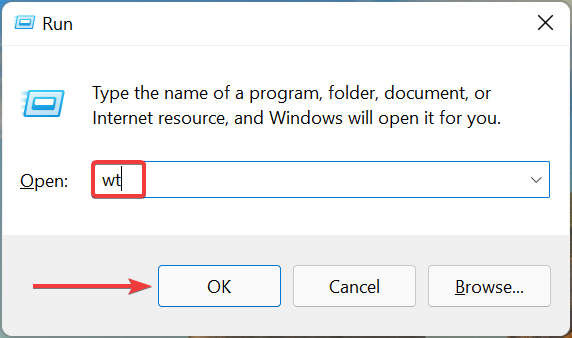
- Klick Ja i UAC (User Account Control) prompt som dyker upp.
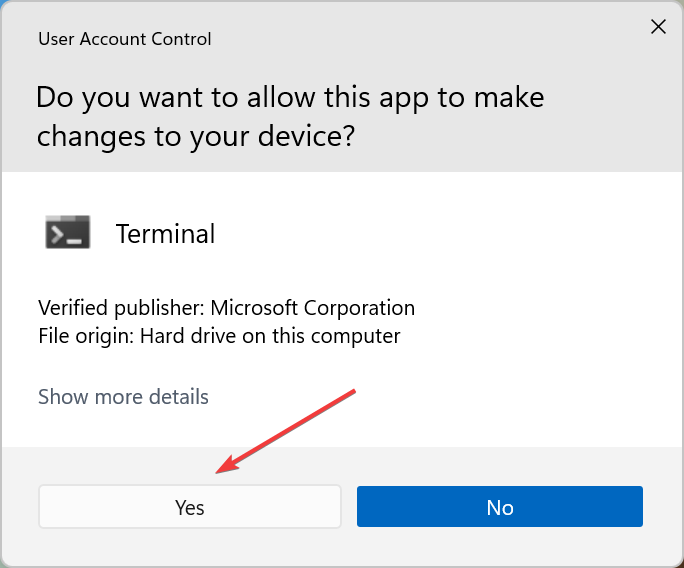
- Klicka sedan på den nedåtvända pilen högst upp och välj Kommandotolken. Alternativt kan du slå Ctrl + Flytta + 2 att avfyra Kommandotolken i en ny flik.
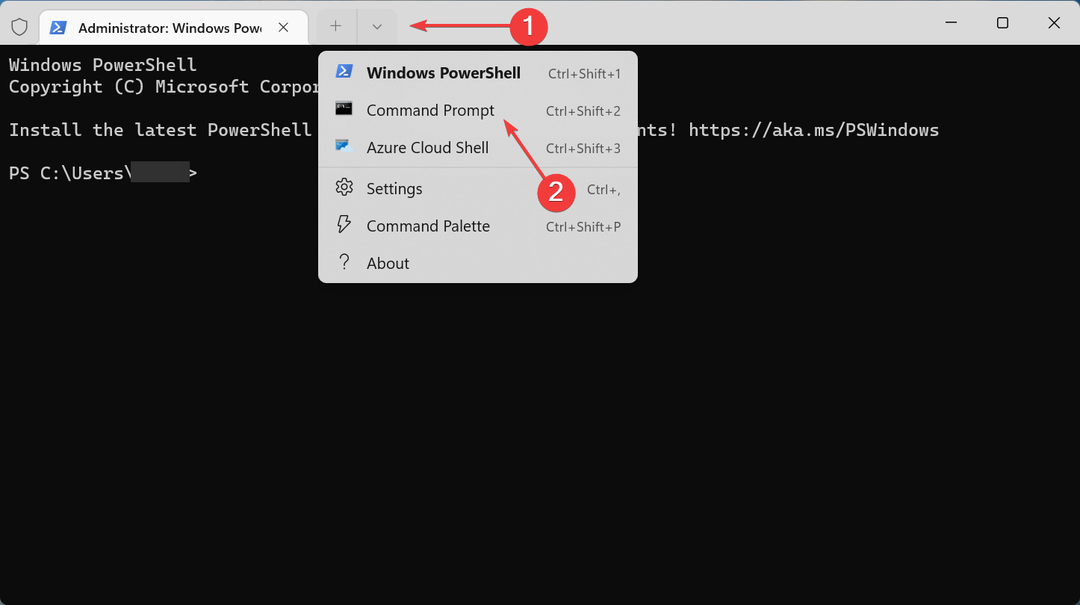
- Klistra in följande kommando och tryck Stiga på:
netsh-gränssnitt teredo show state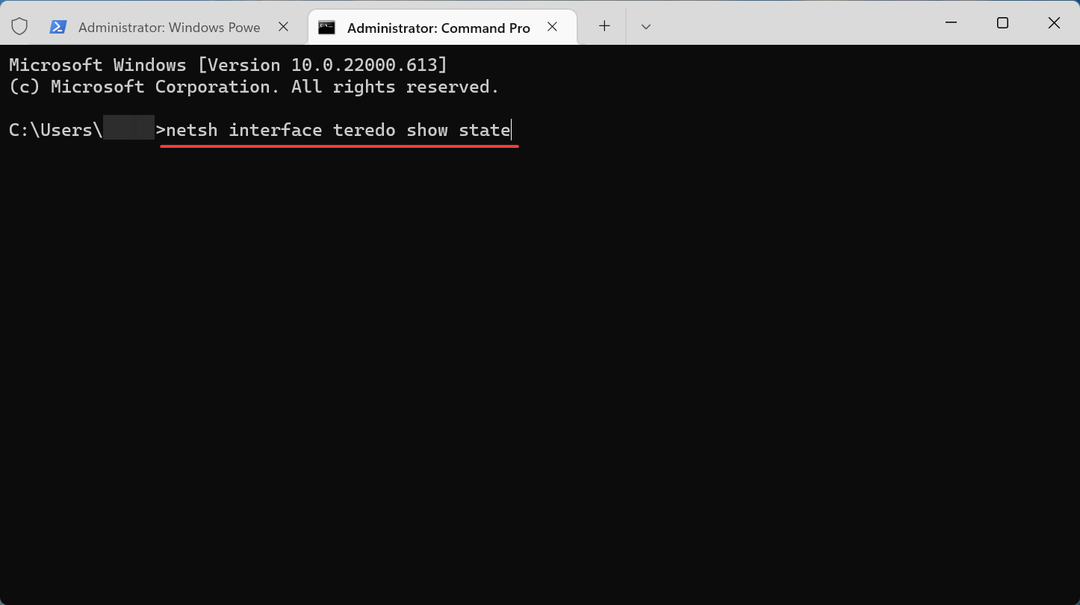
- Om du hittar stat listad som Off-line, kör följande kommando:
netsh-gränssnitt teredo set state enterpriseclient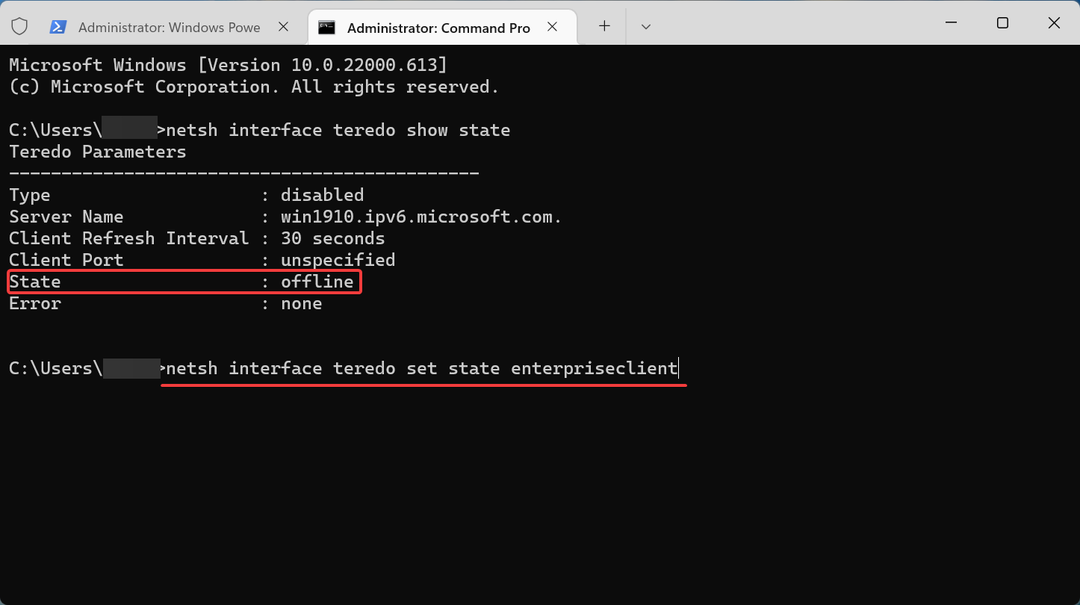
Om Teredo-adaptern inte fungerar kan du stöta på State of Decay 2 felkod 1006. Och att aktivera det borde eliminera problemet.
Det är allt! När du når den här delen av artikeln borde felet vara borta för länge sedan och du skulle kunna spela State of Decay 2 med dina vänner.
Ta också reda på hur du gör fixa buggar i State of Decay 2 med en massa snabba och effektiva metoder.
Berätta för oss vilken fix som fungerade och din recension av spelet i kommentarsfältet nedan.
 Har du fortfarande problem?Fixa dem med det här verktyget:
Har du fortfarande problem?Fixa dem med det här verktyget:
- Ladda ner detta PC Repair Tool betygsatt Bra på TrustPilot.com (nedladdningen börjar på denna sida).
- Klick Starta skanning för att hitta Windows-problem som kan orsaka PC-problem.
- Klick Reparera allt för att åtgärda problem med patenterad teknik (Exklusiv rabatt för våra läsare).
Restoro har laddats ner av 0 läsare denna månad.